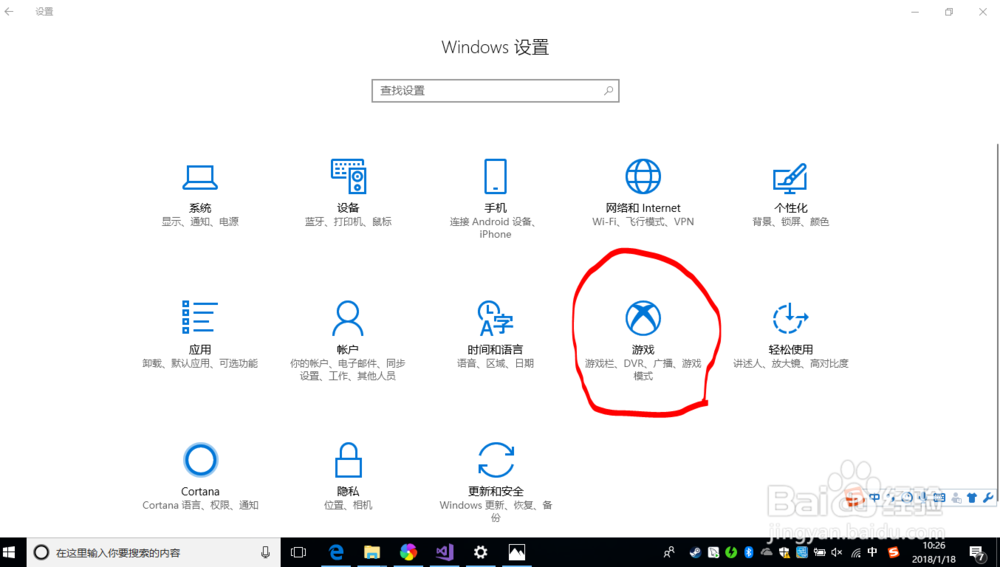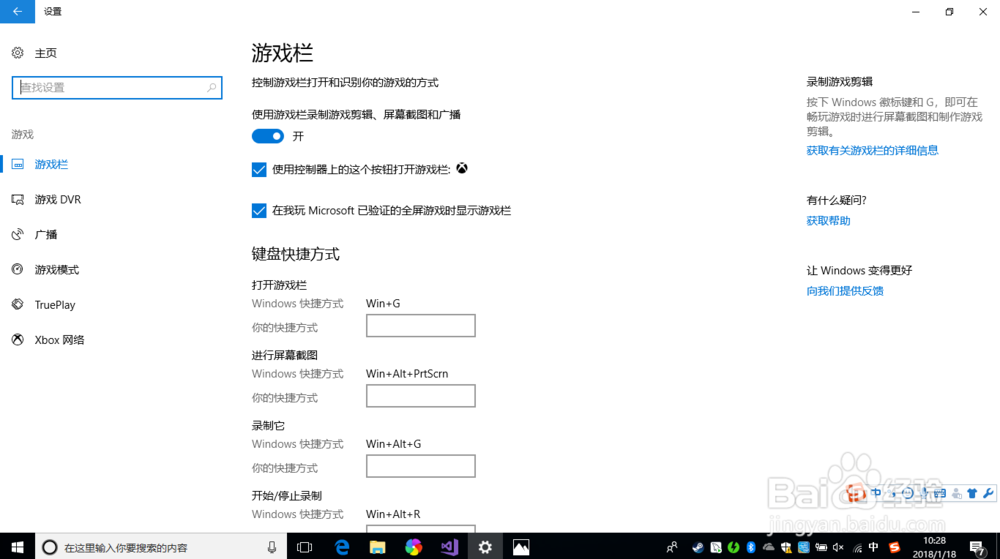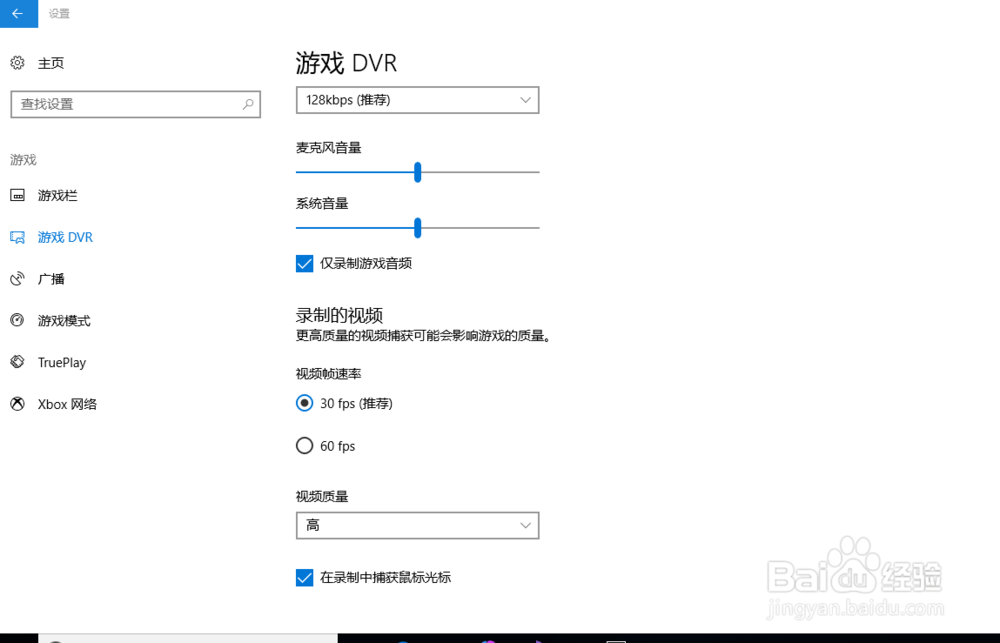Windows 10下如何录制高清屏幕
1、首先介绍的是使用win10系统自带的录屏工具进行高清录屏步骤1:使用快捷键 win+G快捷键调出 windows 10系统录屏自带工具
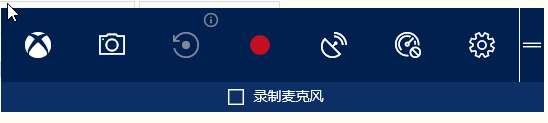
2、步骤2:点击红色的录屏按钮既可以开始录屏,也可以使用快捷键 win +Alt +R开始录屏,屏幕就会出现一个录屏进行时的工具栏,还有录屏时间的展示
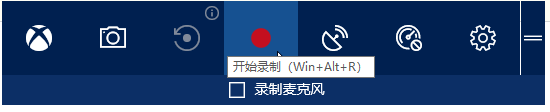
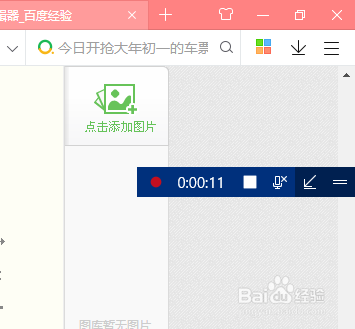
3、步骤3:如何停止录制屏幕在录制工具栏中点击“正方形”按钮,停止录制,这时候系统的右下角就会出现视频“游戏剪辑已录制”的信息提示
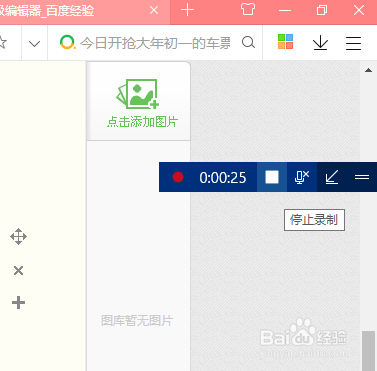
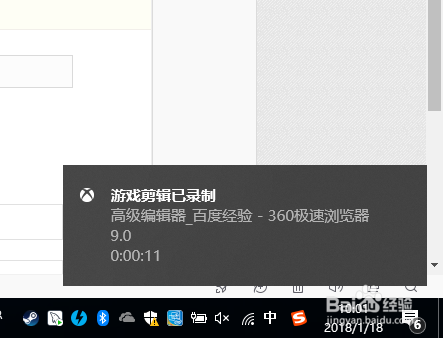
4、步骤4:点击“游戏剪辑已录制”信息提示栏,就会出现登录“xbox”的登录界面,这时候你可以选择账号登录进行在线视频文件管理,也可以直接跳过这一步。
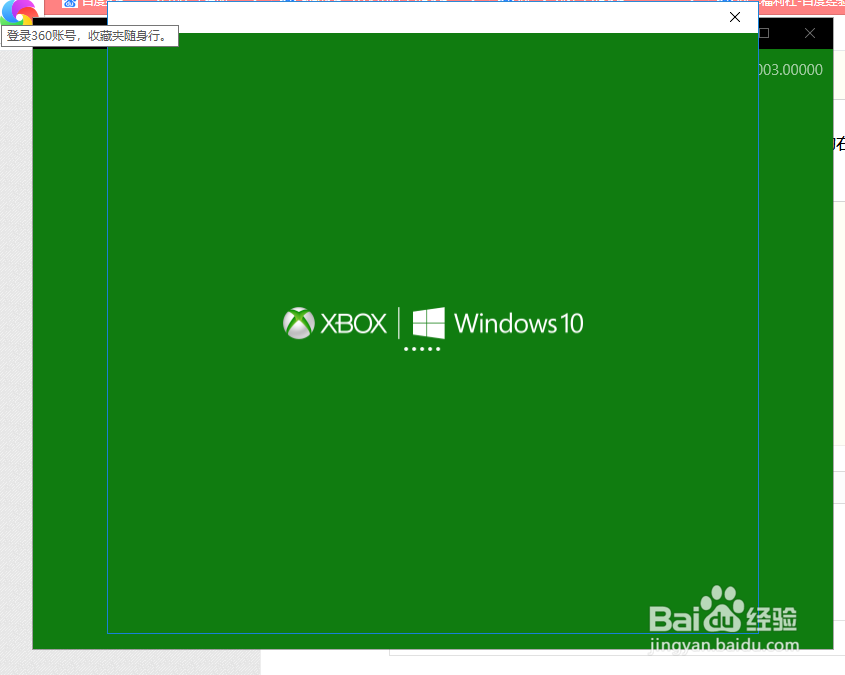
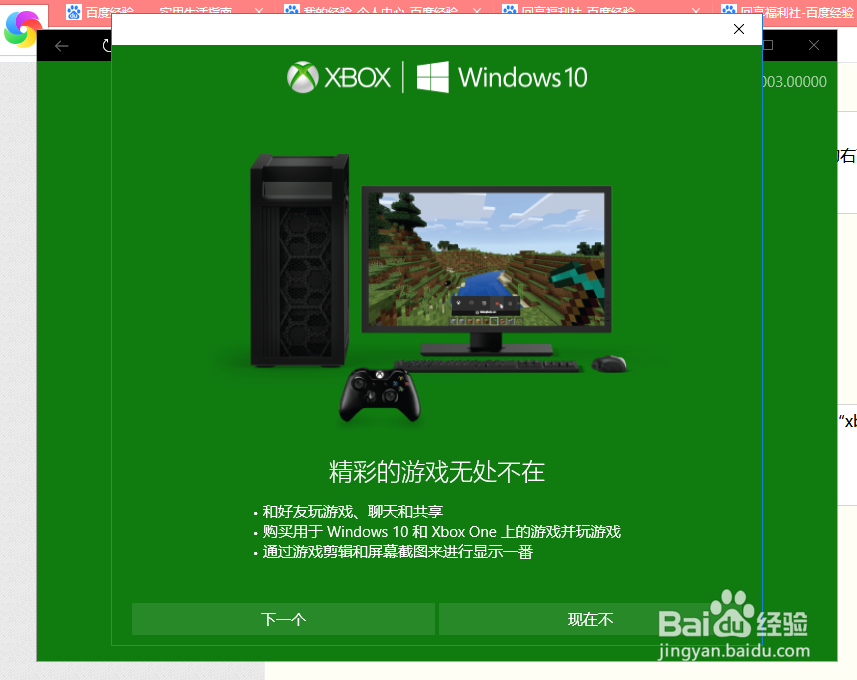
5、步骤5:我们的录屏文件保存在哪里我们录制好的视频文件保存的路径一般在:C:\Users\Administrator\Videos\Captures
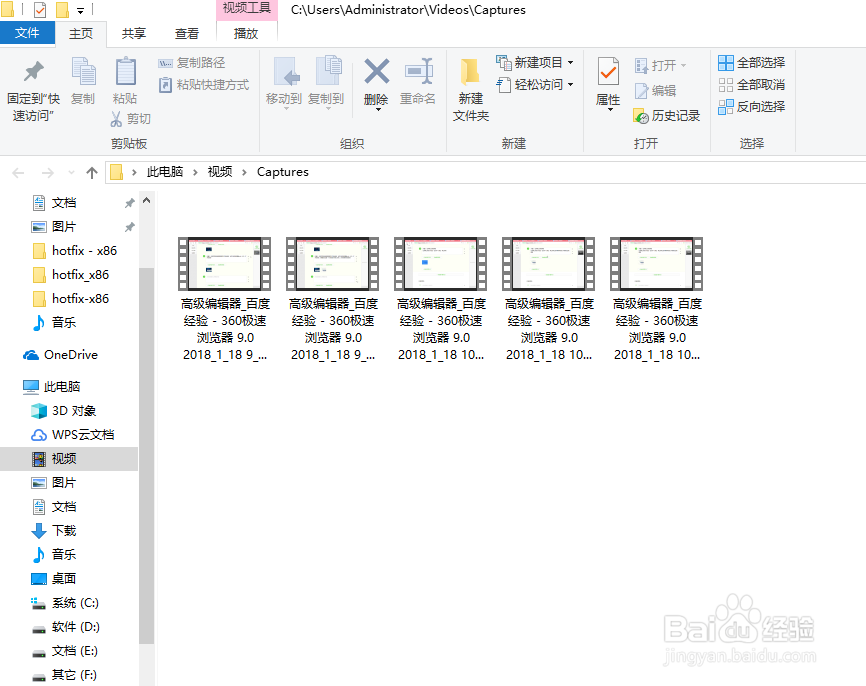
6、步骤6:检查录制的屏幕视频文件的质量1)选择一个已录制的视频文件,右键查看其短铘辔嗟具体的属性信息,可以看到如下具体的信息:录制1分钟25秒,文件大概5泌驾台佐3M;码流:30帧/秒2)选择一个已录制的视频文件进行播放,可以看到视频质量还是可以接受的,分辨率
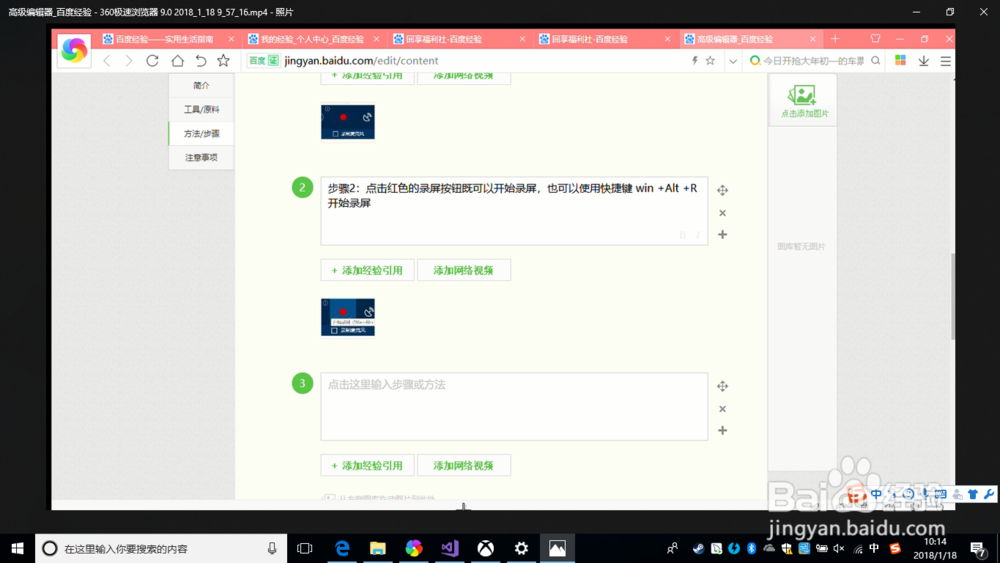
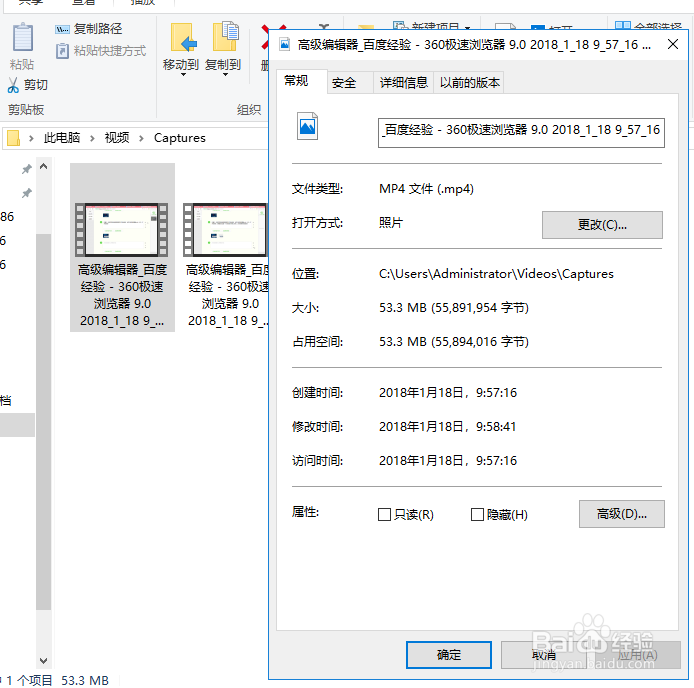
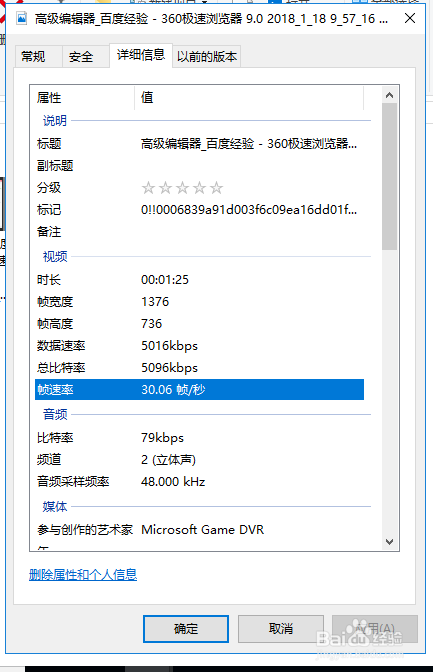
7、步骤7:如何进行录屏相关的参数设置1)打开系统设置界面;2)进入“游戏”设置黢茕茚痔界面;3)在“游戏 DVR”设置栏,我们可以设置音频质量、帧率和视频质量(标准和高)以及录屏的文件保存目录等;